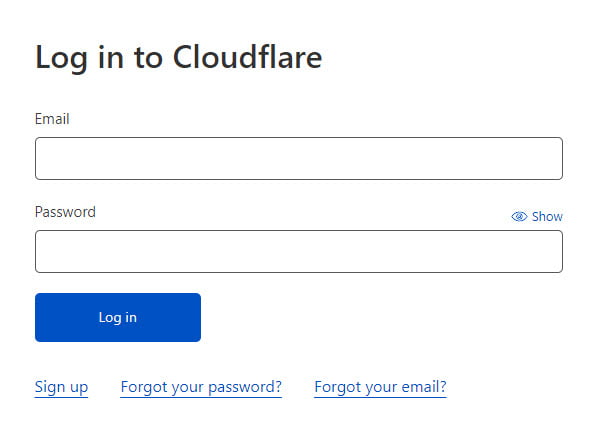Jak udostępnić swoją usługę CloudFlare?
Przydzielenie dostępu do usługi CloudFlare w kilku prostych krokach:
- Zaloguj się do CloudFlare.
- Wybierz konto, do którego chcesz udzielić dostępu.
- Rozwiń menu i wybierz “Manage Account”.
- Podaj e-mail użytkownika i wyślij przyciskiem “Invite”.
Szczegółowa lista kroków wraz z ilustracjami poniżej.
Logowanie do CloudFlare
Aby zalogować się do CloudFlare, przechodzimy pod adres: https://dash.cloudflare.com/login/
Przydzielanie dostępu do CloudFlare
Po zalogowaniu zobaczymy panel CloudFlare. W zależności od tego, czy sami mamy udostępnione konta, zobaczymy ekran wyboru konta “Accounts” lub od razu stronę domową konta “Home”.
Na stronie konta należy najpierw wybrać, do którego konta chcemy udzielić dostępu.
W lewym menu na samym dole wybieramy “Manage Account”.
Możemy rozwinąć listę i wybrać “Members”, ale klikając bezpośrednio w “Manage Account” domyślnie zostaniemy i tak przeniesieni do pierwszej pozycji czyli “Members”.
W karcie “Members” pierwszy blok to “Invite members” czyli zapraszanie użytkowników.
Podajemy tu adres e-mail, któremu chcemy dać dostęp do naszego konta CloudFlare i wysyłamy zaproszenie przyciskiem “Invite”. Powinien pojawić się komunikat o poprawnym wysłaniu zaproszenia:
Dostęp zostanie przydzielony kiedy zapraszany przejdzie pod link, który otrzyma na podany adres e-mail i potwierdzi przyjęcie zaproszenia. Stan dostępów możemy zobaczyć trochę niżej w karcie “Members”:
Odbieranie dostępu do CloudFlare
Aby odebrać dostęp użytkownikowi do CloudFlare, analogicznie jak w przypadku przydzielania dostępu, przechodzimy do zakładki “Manage Account – Members” do karty “Members”.
W tym miejscu z listy użytkowników rozwijamy opcje tego użytkownika, którego chcemy usunąć.
Następnie klikamy “Revoke” (czyli unieważnij):
I potwierdzamy klikając “Yes, revoke access”:
Dostęp tego użytkownika do konta CloudFlare został usunięty.
Jeżeli potrzebujesz pomocy w konfiguracji usług CloudFlare, zapraszamy do kontaktu.
Może Cię zainteresować również Jak (używając CloudFlare) zablokować swoją stronę lub sklep przed Rosjanami i Białorusinami.